Brother ADS-2400N Manuale d'uso
Pagina 138
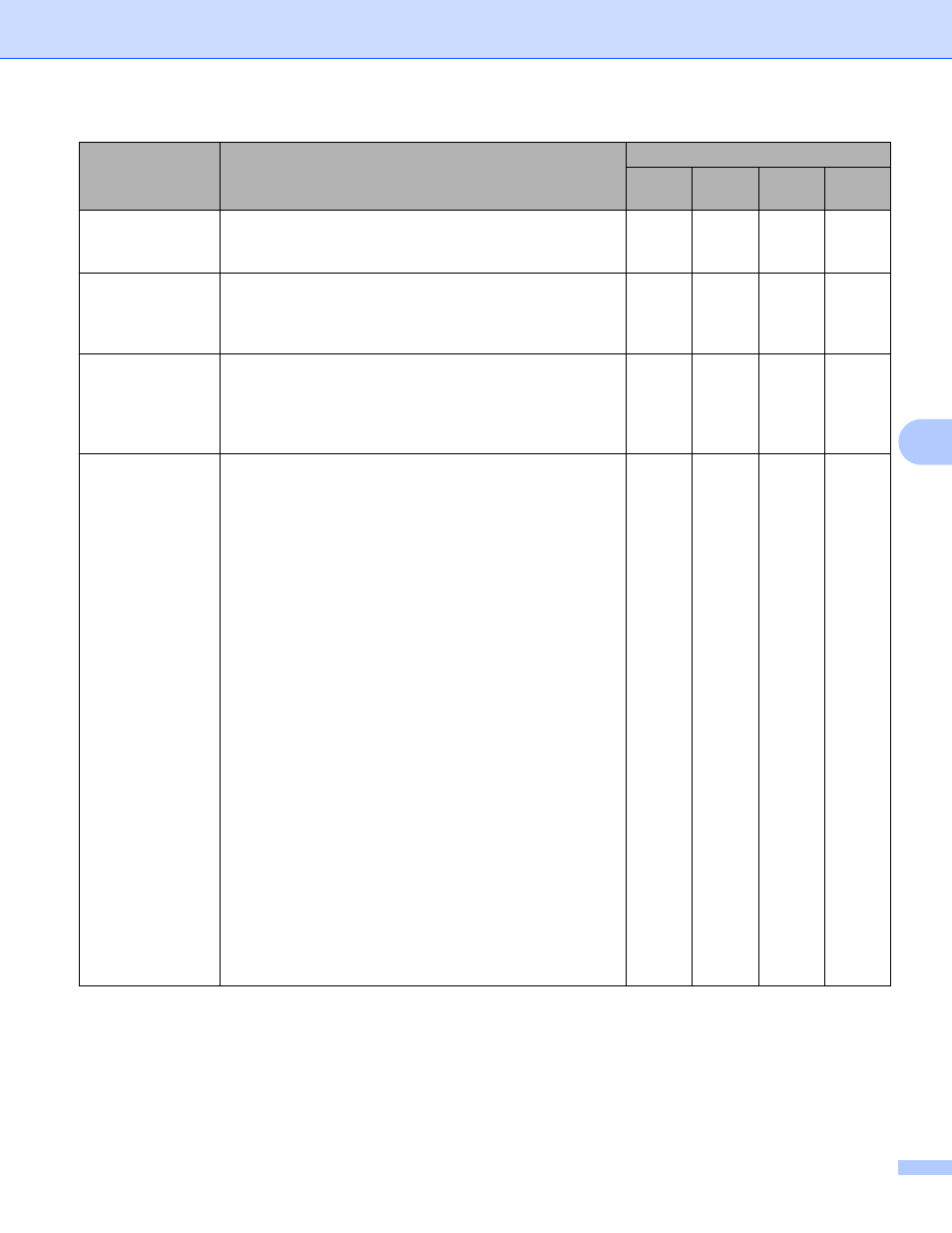
Scansione dal computer
123
6
1
A seconda delle condizioni del documento originale, è possibile che questa opzione non funzioni correttamente.
Percorso
del file di
destinazione
Fare clic sul pulsante Modifica e quindi sul pulsante
Sfoglia per selezionare la cartella in cui si desidera
salvare il documento acquisito.
Sì
Sì
Sì
-
Cartella di
destinazione
Fare clic su Sfoglia e individuare la cartella in cui si
desidera salvare il documento acquisito. Per visualizzare
automaticamente la cartella di destinazione dopo la
scansione, selezionare Mostra cartella.
-
-
-
Sì
Risoluzione
Selezionare una risoluzione di scansione nel menu
pop-up Risoluzione. Se si selezionano livelli di
risoluzione maggiori, aumenta l'utilizzo di memoria e il
tempo di trasferimento, ma vengono prodotte immagini
scansionate più dettagliate.
Sì
Sì
Sì
Sì
Tipo
di scansione
Consente di selezionare tra diverse profondità di colore
per la scansione.
Bianco e nero
Da utilizzare per documenti di testo o immagini con grafica
lineare.
Grigio (diffusione errore)
Da utilizzare per immagini fotografiche o grafica. La
diffusione dell'errore è un metodo utilizzato per creare
immagini in grigio simulato senza utilizzare punti di grigio
vero. I punti neri sono posizionati in base a uno schema
specifico per simulare il grigio.
Grigio vero
Da utilizzare per immagini fotografiche o grafica. Questa
modalità è più precisa, perché utilizza fino a
256 sfumature di grigio.
Colore 24bit
Esegue la scansione dell'immagine utilizzando fino a
16,8 milioni di colori. Sebbene Colore 24bit consenta di
creare un'immagine con la migliore riproduzione dei
colori, richiede la maggiore quantità di memoria e il tempo
di trasferimento più lungo.
Automatico
Utilizza automaticamente i colori appropriati per il
documento.
Sì
Sì
Sì
Sì
Impostazione
Descrizione
Funzione interessata
Imma-
gine
OCR
File